웹을 하기 위해서 익스플로러, 사파리, 크롬 등 다양한 웹브라우저를 이용하고 있으며, 개인취향에 따라 브로우저측에서 제공한 검색엔진 또는 국내외 포털 사이트를 사용한다.
유저가 자주 사용하는 사이트의 경우 인터넷 사용 시 첫 화면에 등장하도록 설정을 해두는데, 어느날 원하지 않는 사이트가 메인으로 설치되어 있어 검색 또는 타이핑 후 이동하는 불편을 겪는다.
이런 현상이 발생하는 이유는 우리가 설치하는 프로그램 중 제작사에서 운영하는 사이트 유입을 늘리기 위해 바로가기 설정을 끼워넣는 경우가 있기 때문이다.
사람들에게 매우 친숙한 프로그램인 알약을 보면 설치 화면 오른쪽 아래에 작은 글씨로 'ZUM을 검색엔진으로' 항목이 체크되어 있다.

일반적인 경우 무작정 설치, 다음, YES 항목을 클릭하는 경우가 많은데, 그렇게 했다가는 언제 나의 메인 페이지가 또 바뀔지 모른다. 그런일을 당하지 않으려면 한 화면당 최소 2초 정도 둘러본 후 원하지 않는 내용이 있다면 체크해제 후 다음으로 넘어가야 한다.

익스플로러
만약 이미 바로가기 화면이 적용되어 있어 웹을 사용할때마다 매번 불편함을 느낀다면 다음 브라우저 별 변경 방법을 통해 시작페이지를 변경할 수 있다.

마이크로소프트에서 제공하는 프로그램인 익스플로러에서 변경하는 방법은 오른쪽 상단 '더보기'를 클릭 후 나타나는 메뉴 중 '설정'을 클릭한다.
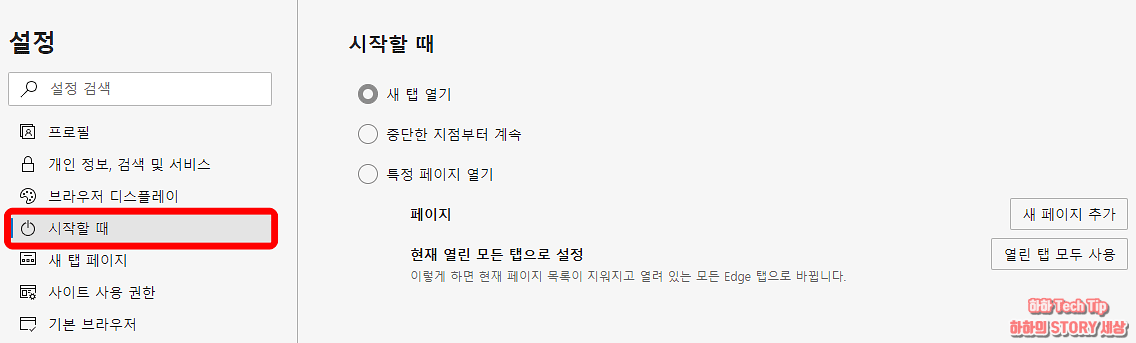
설정 화면에서 프로필, 개인 정보 등 다양한 것들을 설정할 수 있는데, 그 중 '시작할 때'를 선택하면 새 탭 열기, 중단한 지점부터 계속, 특정 페이지 열기가 나타난다.

3가지 중 '특정 페이지 열기'를 선택 후 '새 페이지 추가'를 누르면 URL 입력 창이 나타나는데, 시작페이지로 정하고 싶은 사이트 주소를 입력하면 된다.

시작 페이지로 설정한 네이버로 잘 적용이 되었다.
크롬(Google)
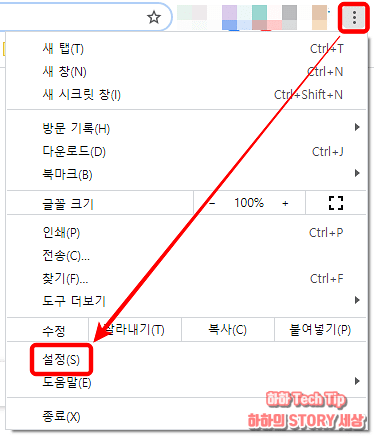
크롬 창 오른쪽 상단에 있는 '더보기'를 클릭 후 '설정'을 누른다.
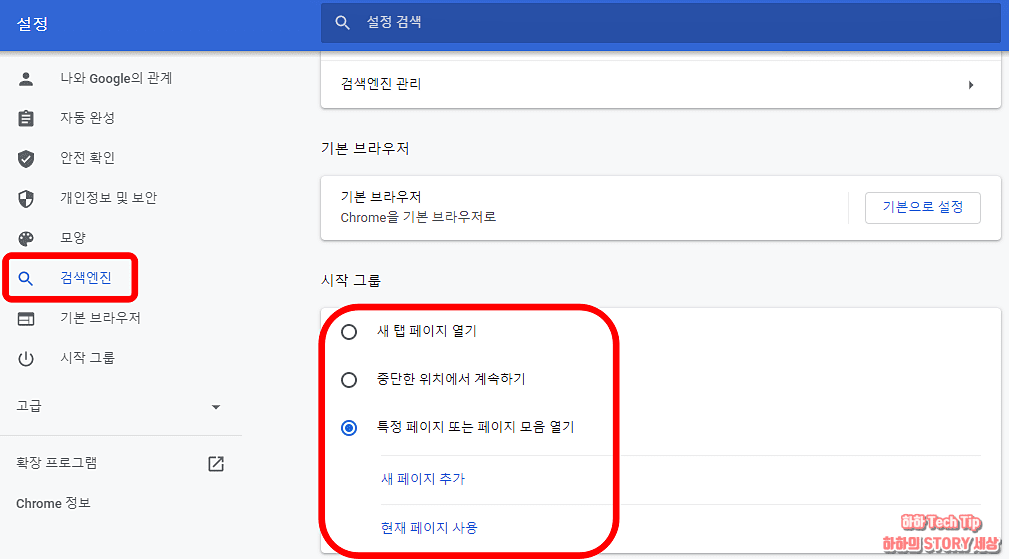
설정 화면이 나타나면 왼쪽 카테고리 중 '검색엔진'을 클릭 후 오른쪽 항목 중 스크롤을 내려 '시작 그룹'을 찾는다. 앞서 봤던 것과 마찬가지로 새탭, 중단 위치, 특정 페이지로 구성된다.

'특정 페이지 또는 페이지 모음 열기' 선택 후 '새 페이지 추가'를 누르고 원하는 '사이트 URL 주소'를 입력한다. 주소 입력시 'https://' 부분은 생략해도 상관없다.

크롬을 다시 실행하면 원하는 사이트가 정상적으로 시작 페이지로 지정된 것을 볼 수 있다.
웨일(Naver)
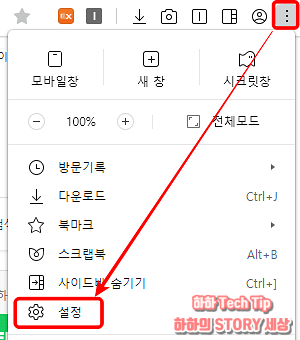
네이버에서 자체적으로 개발한 웨일 또한 지정이 가능하며, 창 오른쪽 더보기 → 설정 순으로 이동한다.

설정 화면 중 기본 카테고리 선택 후 3번째 항목 '시작 페이지'로 이동한다. Wale 브라우저는 종료, 새탭, 홈페이지, 특정페이지로 구성되며, 우리가 필요한 것은 마지막 부분이다.

특정페이지 → 새페이지 추가 → 사이트 URL 입력 → 추가 순서로 입력 후 창을 종료하면 페이지 지정이 마무리 된다.

웨일 브라우저이지만 다음 홈페이지로 시작화면이 고정된 것을 볼 수 있다.
앞으로 특정 프로그램 설치 후 원치않는 페이지로 연결 시 당황하지말고 이전에 사용하던 사이트로 즉시 변경하도록 하자.